Call of Duty Vanguard s’est imposé comme un titre phare, captivant un large public grâce à sa direction artistique distinctive et à la puissance offerte à chaque joueur. Cependant, des imperfections techniques entravent parfois l’expérience de jeu. L’une de ces anomalies, fréquemment rencontrée, est l’erreur 6032, signalée comme une « Dev Error » sur Xbox. Cette erreur, associée à des problèmes de développement, est souvent la conséquence d’erreurs dans les scripts du jeu ou de dysfonctionnements affectant le flux de données. Cet article a pour objectif de détailler les procédures pour rectifier l’erreur 6032 sur Xbox Series X. De plus, il aborde une autre erreur similaire, l’erreur de développement 5573, également rencontrée sur Xbox, ainsi que des solutions pour corriger l’erreur 6036 sur Xbox One. La lecture attentive de ce guide vous permettra d’identifier et de résoudre ces problèmes efficacement.
Solutions pour l’erreur Call of Duty Vanguard Dev 6032 sur Xbox
Les causes potentielles de l’erreur de développement lors de l’exécution de Vanguard sont variées :
- Connexion internet instable ou insuffisante
- Espace de stockage réservé saturé
- Données de cache corrompues
- Version obsolète de la console Xbox
Pour remédier à cette erreur, voici les méthodes que vous pouvez appliquer :
Méthode 1 : Relancer le jeu Vanguard
La première approche consiste à effectuer un redémarrage simple. Des bugs ou des dysfonctionnements mineurs peuvent être à l’origine de l’erreur. Relancer le jeu pourrait suffire à résoudre l’erreur de développement 6032 sur votre Xbox Series X.
1. Appuyez sur le bouton Menu et choisissez l’option « Quitter » pour fermer le jeu.
2. Sélectionnez à nouveau Call of Duty Vanguard dans votre bibliothèque de jeux pour le redémarrer.
Méthode 2 : Vérifier l’état des serveurs de COD Vanguard
L’erreur peut aussi être due à une panne des serveurs de COD Vanguard. Dans ce cas, il est conseillé d’attendre que les équipes techniques résolvent le problème. Vous pouvez consulter la page d’assistance d’Activision dédiée aux services en ligne de COD Vanguard ici, pour des informations sur la maintenance, les interruptions de service et autres actualités.
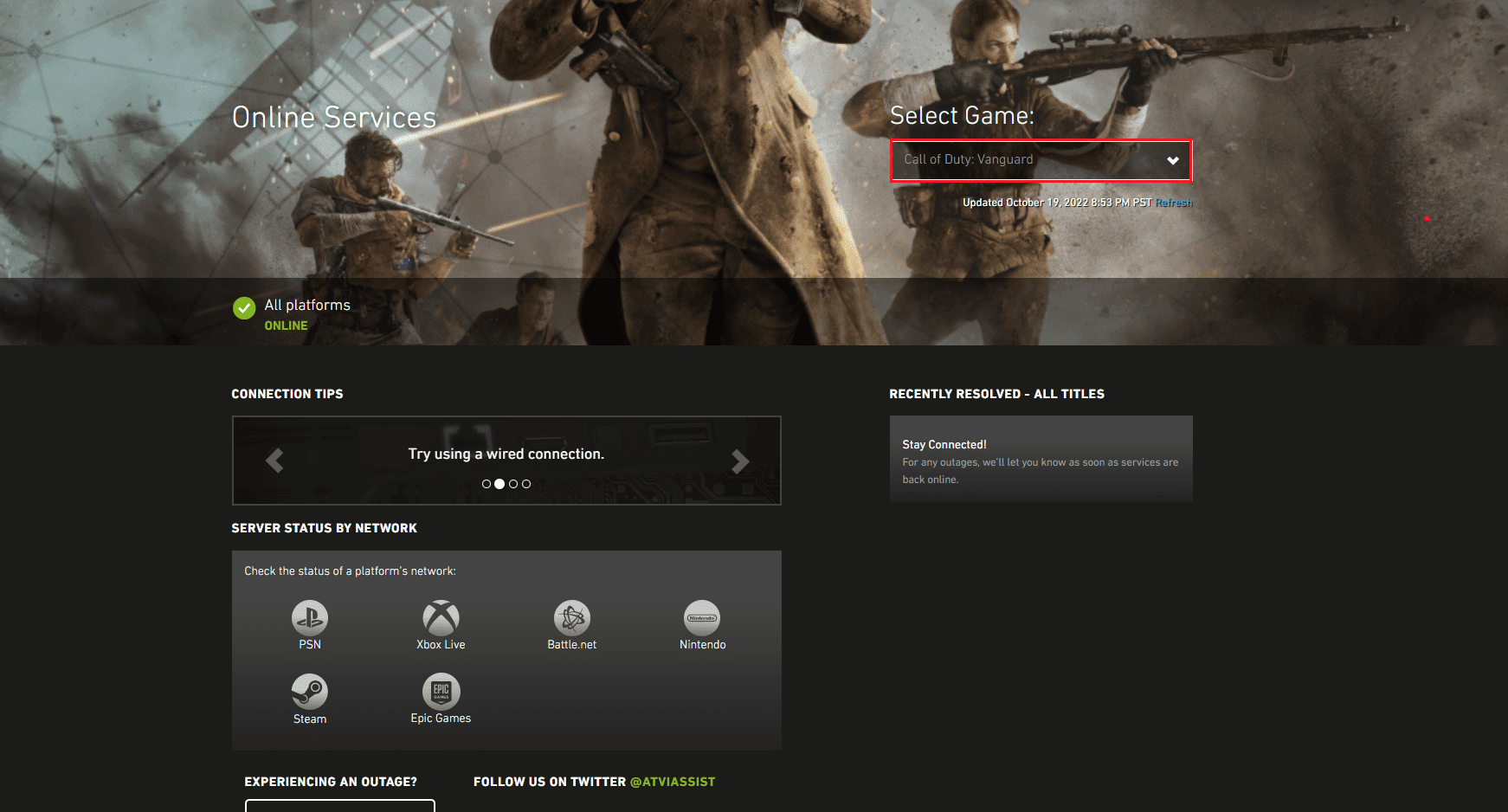
Méthode 3 : Mettre à jour votre console Xbox
Mettre à jour votre console Xbox à sa dernière version est une autre approche pour corriger l’erreur.
1. Appuyez sur le bouton Xbox de votre manette.
2. Sélectionnez « Paramètres » dans la section « Profil et système ».
3. Allez dans l’onglet « Système », puis dans « Mises à jour et téléchargements ».
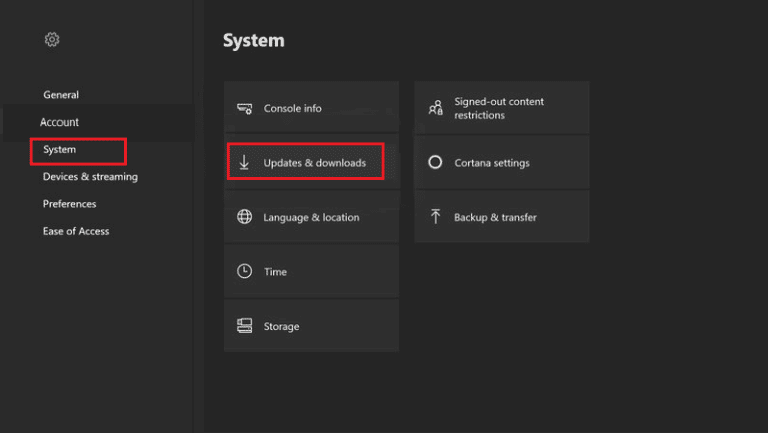
4. Sélectionnez « Mettre à jour la console » pour lancer la mise à jour de votre Xbox.
Méthode 4 : Vider l’espace réservé Xbox
Un espace réservé plein peut provoquer cette erreur. Nettoyer cet espace pourrait la résoudre.
1. Sélectionnez Call of Duty Vanguard dans la liste des jeux et appuyez sur le bouton Menu.
2. Choisissez « Gérer le jeu et les modules complémentaires ».
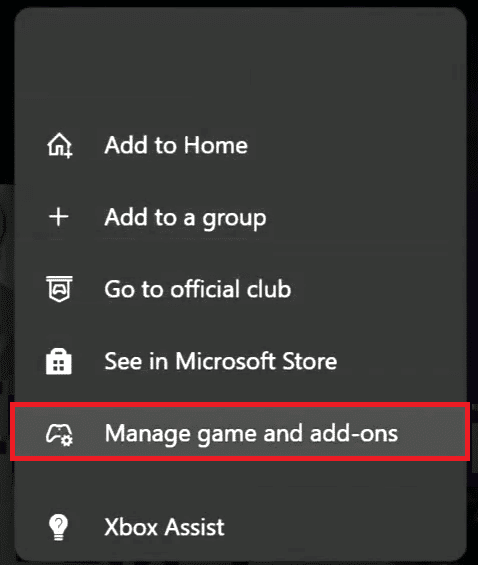
3. Sélectionnez « Données enregistrées ».
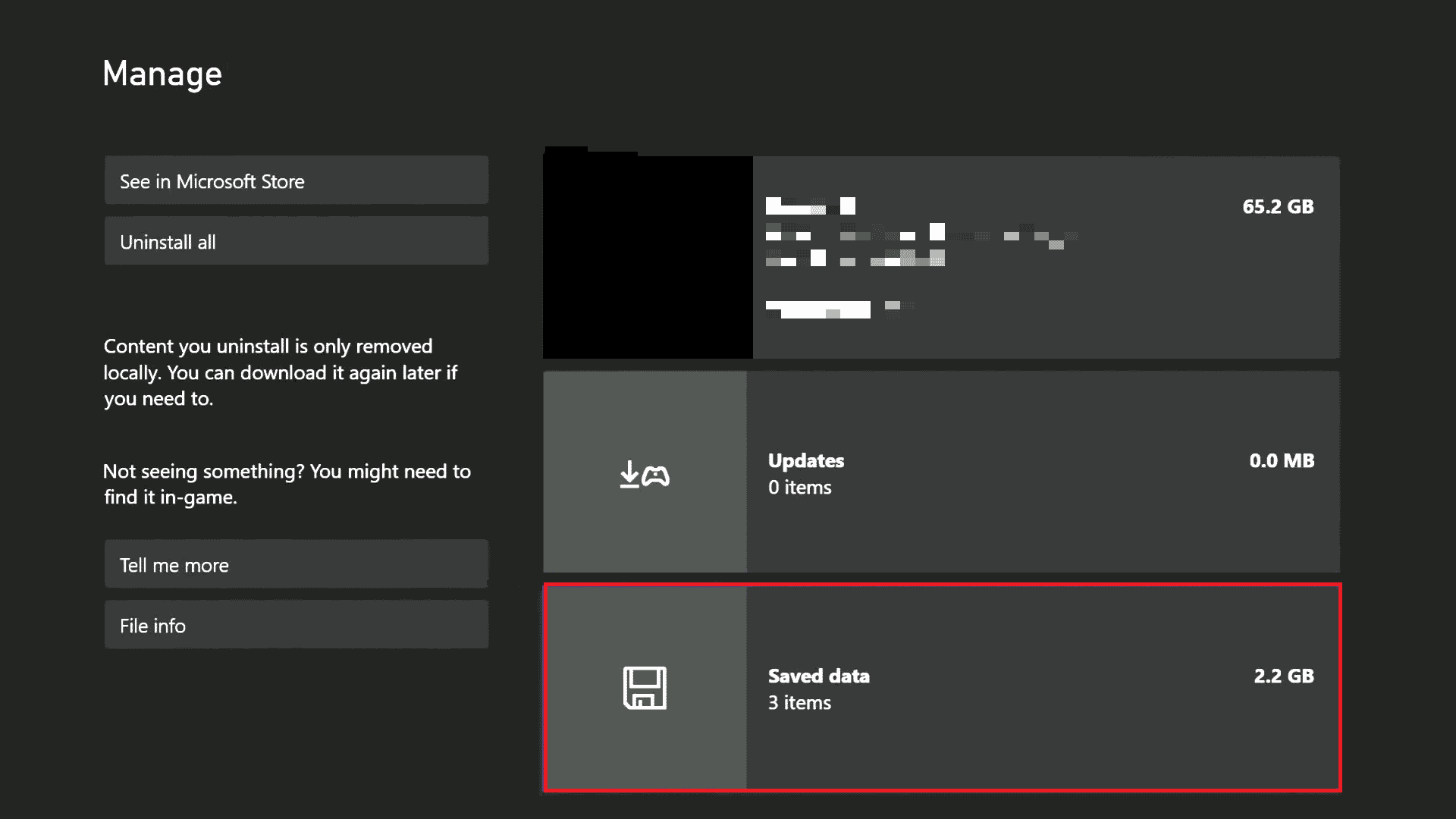
4. Choisissez « Espace réservé ».
5. Sélectionnez « EFFACER L’ESPACE RÉSERVÉ ».
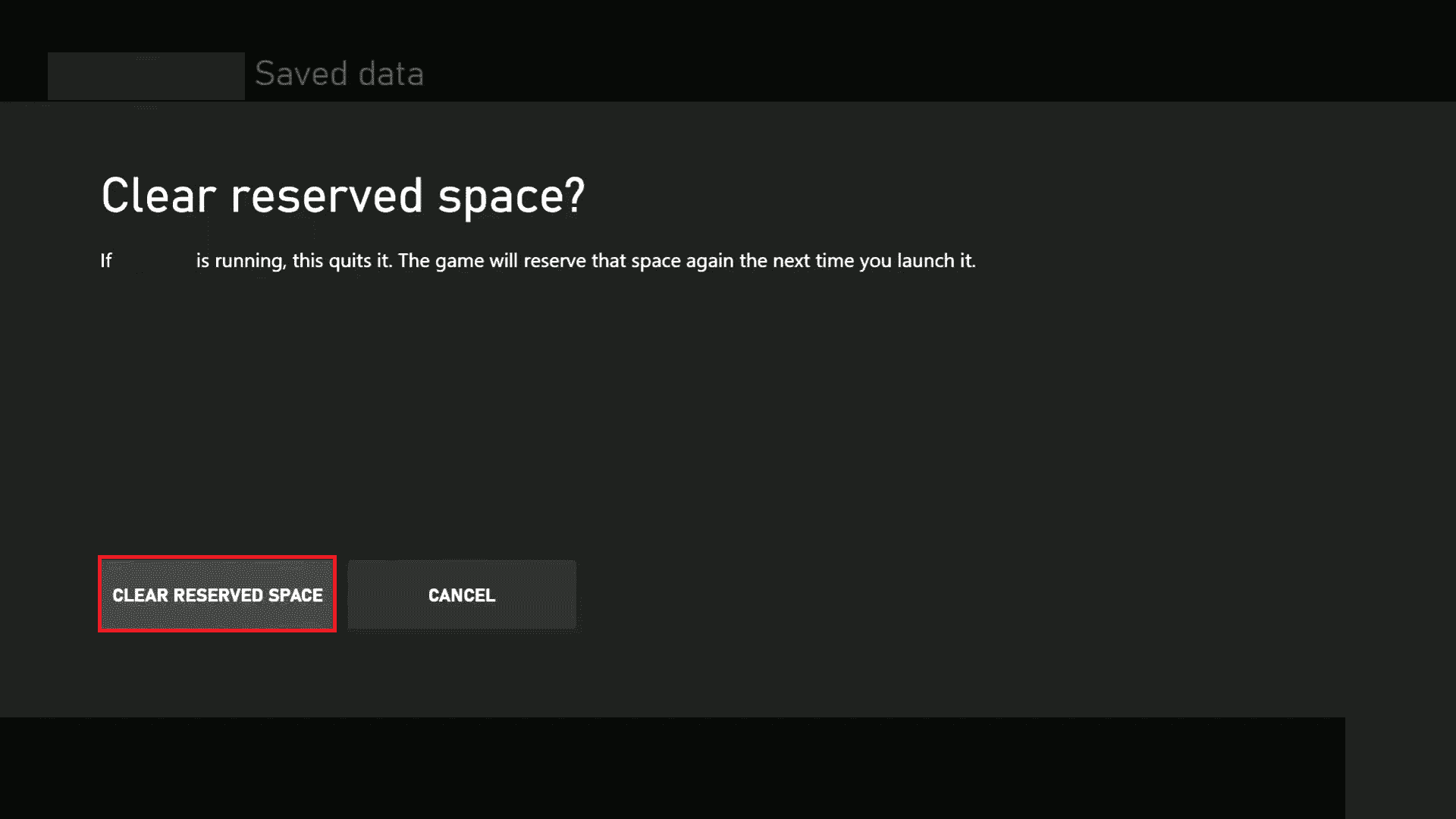
6. Relancez le jeu.
Méthode 5 : Vider le cache Xbox
Des fichiers cache corrompus peuvent également provoquer l’erreur 6032.
1. Appuyez sur le bouton Xbox et accédez aux « Paramètres ».
2. Allez dans l’onglet « Système », puis sélectionnez « Stockage ».
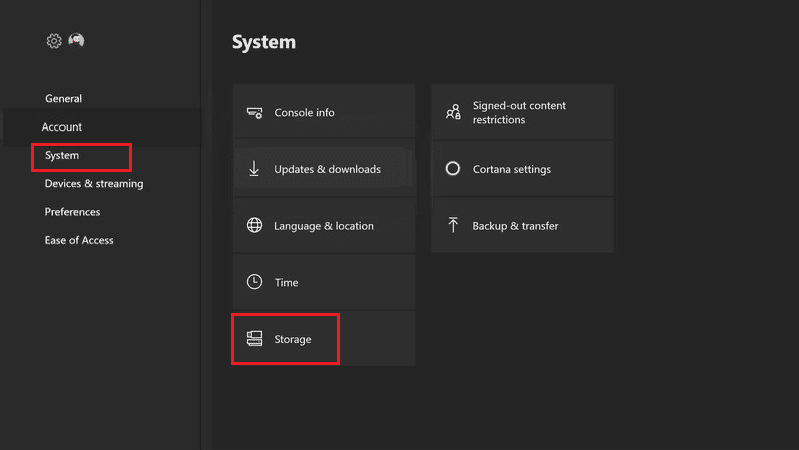
3. Sélectionnez votre périphérique de stockage et appuyez sur le bouton Y.

4. Sélectionnez « Effacer le cache système ».
5. Confirmez en sélectionnant « Oui » dans la fenêtre qui apparaît.
Méthode 6 : Réinitialiser la connexion réseau
Une réinitialisation de votre connexion réseau peut également résoudre l’erreur Dev 6032 sur Xbox Series X.
1. Appuyez sur le bouton Xbox et sélectionnez « Paramètres » dans la section « Profil et système ».
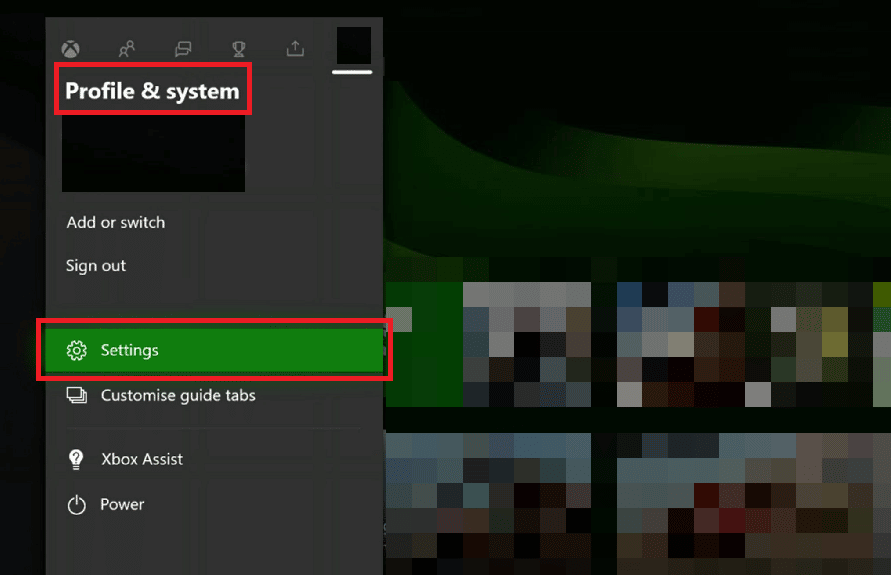
2. Dans l’onglet « Général », choisissez « Paramètres réseau ».
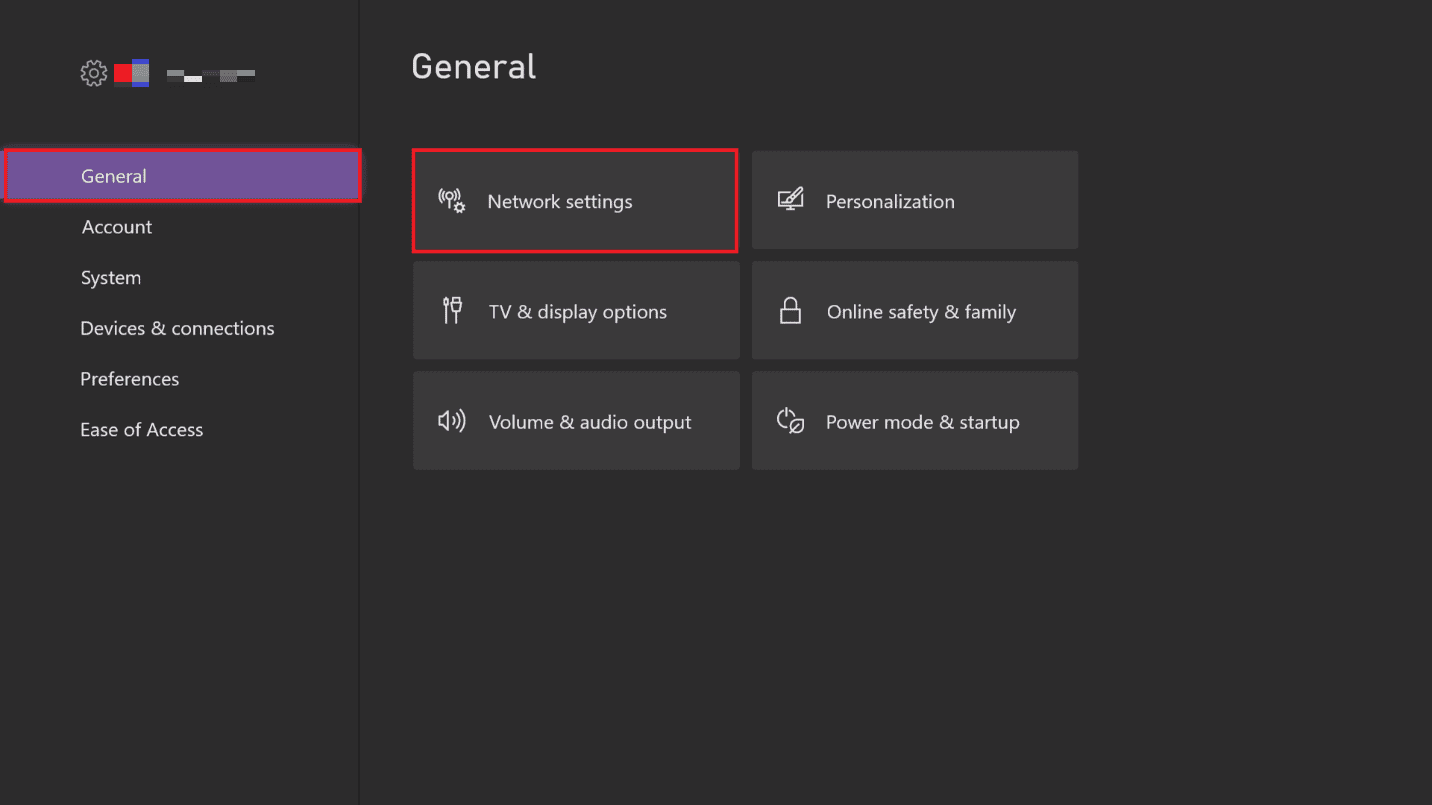
3. Sélectionnez « Tester la connexion réseau » dans la section « Dépannage » pour évaluer la vitesse de votre réseau.
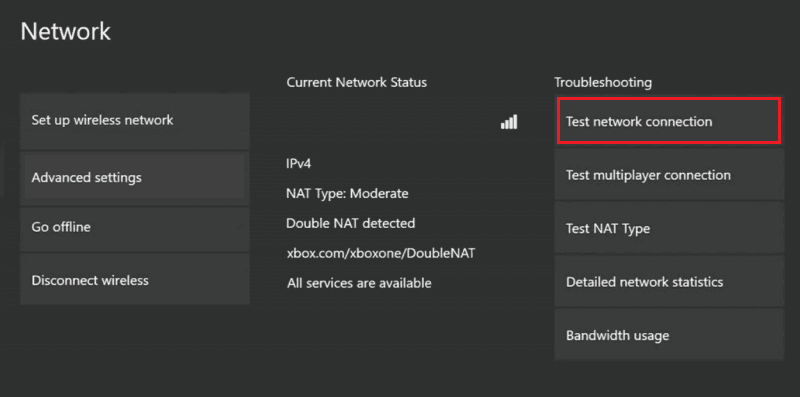
4. Retournez dans les « Paramètres réseau » et sélectionnez « Paramètres avancés ».
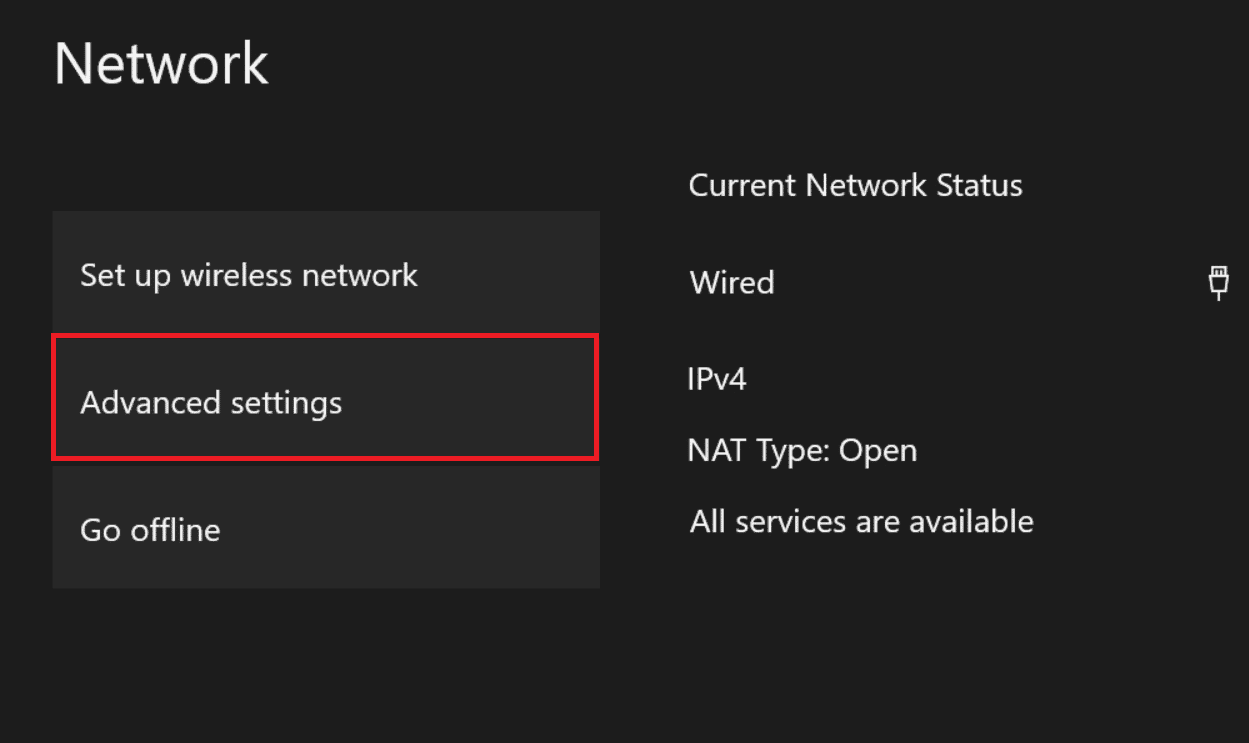
5. Sélectionnez « Adresse MAC alternative ».
Note : L’adresse MAC est l’adresse de contrôle d’accès au support.
6. Choisissez « Effacer », puis « Redémarrer ».
Méthode 7 : Contacter l’assistance
Si toutes ces méthodes échouent, contactez l’équipe d’assistance client. Vous pouvez visiter le site officiel de l’assistance Blizzard.
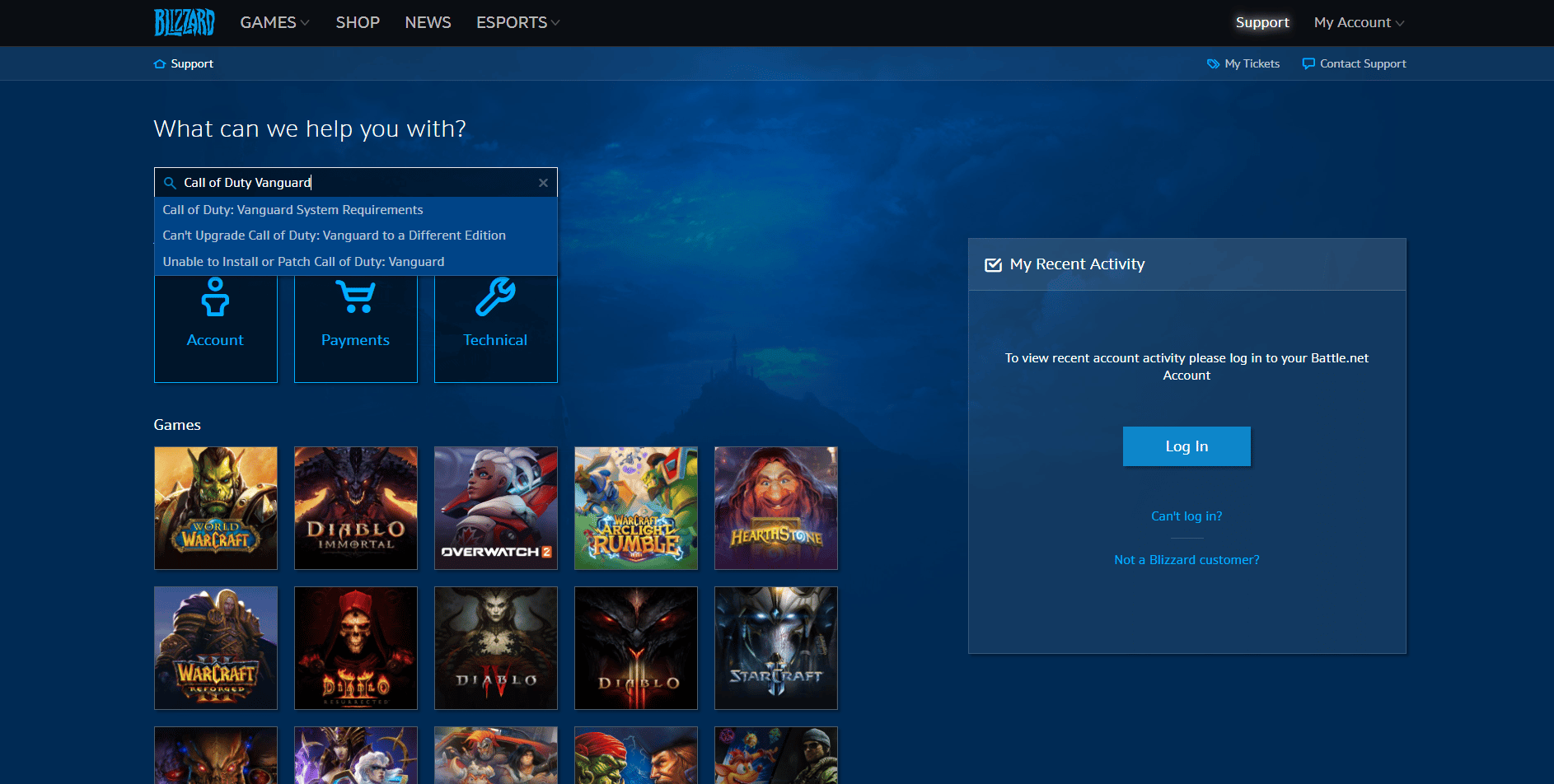
Qu’est-ce que l’erreur de développement 5573 sur Xbox ?
L’erreur de développement 5573 peut apparaître pour les raisons suivantes :
-
Problèmes matériels : Une mauvaise connexion matérielle peut provoquer cette erreur.
-
Skins et shaders corrompus : La corruption des skins ou des shaders des personnages peut engendrer l’erreur.
-
Grenades tactiques : L’utilisation de grenades tactiques peut déclencher l’erreur. L’utilisation de skins nécessitant des ressources graphiques élevées peut aussi être un facteur.
-
Xbox obsolète : Une console Xbox non mise à jour peut également provoquer cette erreur.
Comment résoudre l’erreur de développement 5573 sur Xbox
Cette erreur peut être résolue en effectuant quelques ajustements sur votre appareil. Voici les différentes méthodes à essayer :
Méthode 1 : Redémarrer la console Xbox
Un simple redémarrage de la console peut souvent corriger les problèmes liés au flux de données. Suivez ces instructions :
1. Appuyez sur le bouton Xbox de votre manette et sélectionnez « Paramètres ».
2. Sélectionnez « Redémarrer la console », puis confirmez en cliquant sur « Redémarrer ».

Méthode 2 : Mettre à jour la console Xbox
Une console Xbox obsolète peut être à l’origine de cette erreur. Mettez-la à jour en suivant les instructions fournies précédemment.
Méthode 3 : Résoudre les problèmes matériels
Assurez-vous que toutes les connexions matérielles à votre Xbox sont correctes.
- Rebranchez le disque dur de votre console ou remplacez-le si nécessaire.
- Si vous utilisez une connexion filaire, vérifiez que le câble est bien branché.
- Si vous êtes connecté sans fil, assurez-vous que votre console se trouve à portée du signal.
- Placez votre console dans un endroit frais pour éviter les problèmes liés à la surchauffe.
Méthode 4 : Éviter les grenades et certains skins
Évitez l’utilisation de grenades tactiques ou de skins aux graphismes très poussés, qui peuvent être une source de conflit.
Méthode 5 : Réinstaller les shaders et changer de skin
Réinitialiser vos shaders et opter pour un autre skin de personnage peut contribuer à corriger l’erreur 5573 sur Xbox.
1. Allez dans le menu « Paramètres ».
Note : Vous pouvez aussi désactiver l’option de diffusion de textures à la demande.
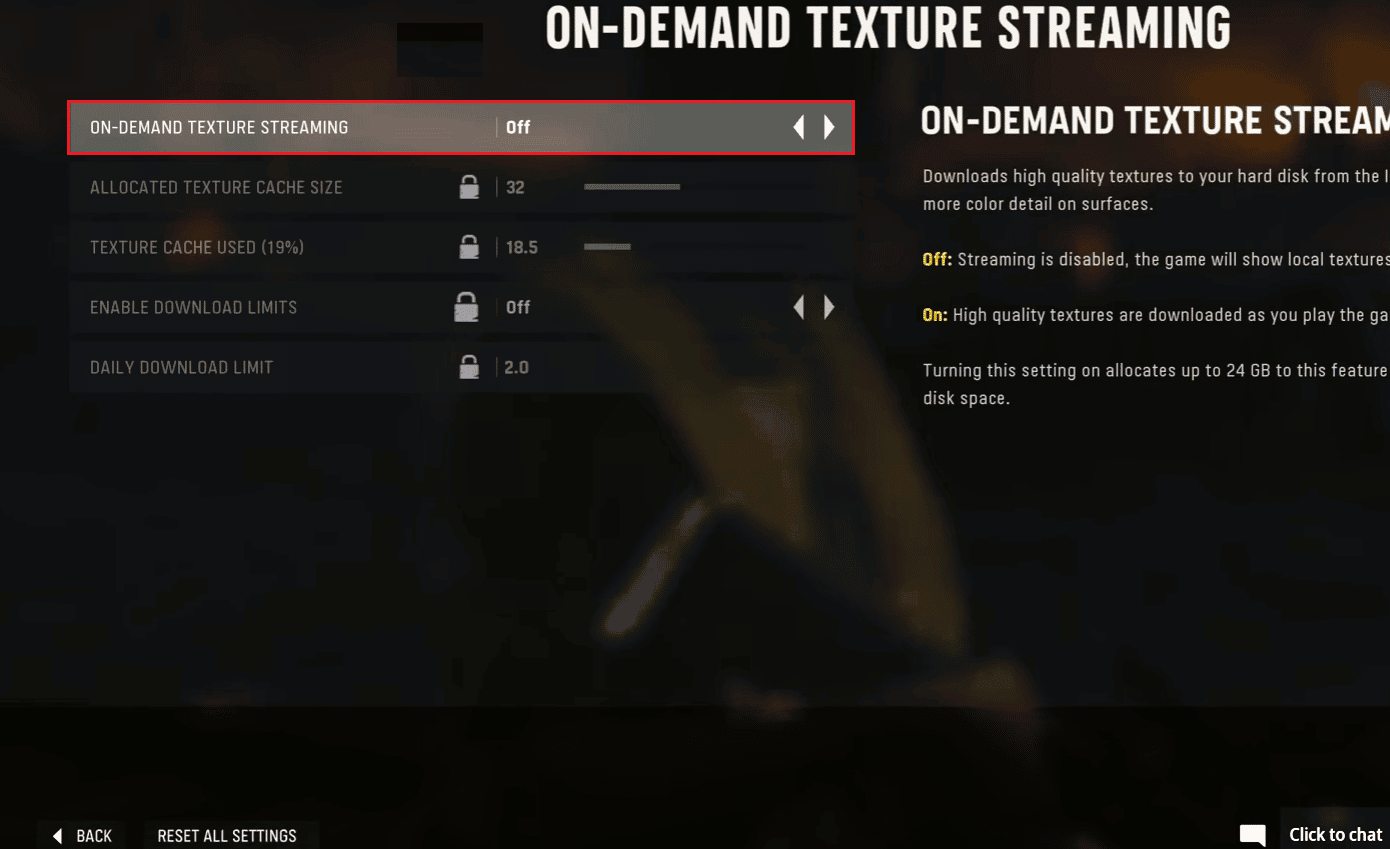
2. Dans l’onglet « Graphiques », sélectionnez « Redémarrer l’installation des shaders ».
3. Choisissez un nouveau personnage et un autre skin, puis relancez le jeu.
Comment corriger l’erreur de développeur 6036 sur Xbox One
L’erreur de développeur 6036, causée par des erreurs de script ou des fichiers de jeu corrompus, peut être résolue grâce aux méthodes suivantes :
Méthode 1 : Redémarrer la console Xbox
Un simple redémarrage de votre console peut résoudre les problèmes mineurs. Suivez les instructions données précédemment.
Méthode 2 : Relancer le jeu Vanguard
Relancer le jeu peut également être une solution. Reportez-vous aux instructions précédentes.
Méthode 3 : Mettre à jour la console Xbox
Assurez-vous que votre Xbox est à jour en suivant les instructions données précédemment.
Méthode 4 : Changer la langue de l’interface
Si votre console est configurée dans une langue autre que l’anglais, vous pourriez rencontrer cette erreur. Essayez de passer l’interface en anglais dans les paramètres de la console.
1. Appuyez sur la touche Xbox et sélectionnez « Paramètres ».
2. Sélectionnez « Paramètres système ».
3. Choisissez « Paramètres de la console ».

4. Sélectionnez « Langue et paramètres régionaux », puis choisissez l’anglais comme langue.
Méthode 5 : Désactiver « Cache Spot » et « Cache Sun Shadows »
Ces options peuvent parfois causer l’erreur. Désactivez-les dans les paramètres du jeu.
1. Lancez Vanguard et accédez aux « Paramètres ».
2. Dans la section « Graphiques », sélectionnez « Qualité ».
3. Désactivez l’option « Cache Spot ».
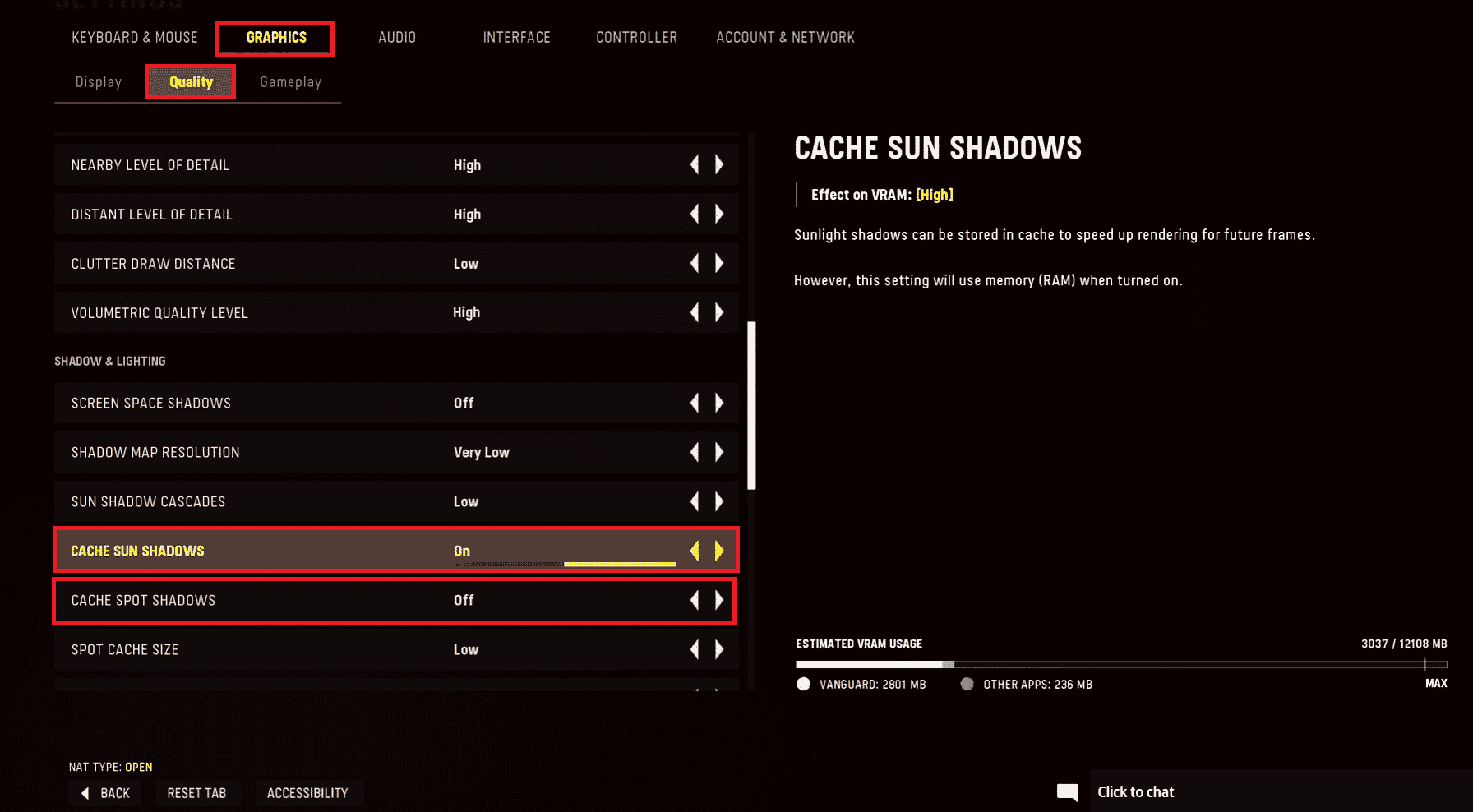
4. Faites de même pour l’option « Cache Sun Shadows ».
Méthode 6 : Réinitialiser la connexion réseau
Une mauvaise configuration du réseau peut aussi être à l’origine des erreurs 6032 et 6036. Suivez les instructions précédentes pour réinitialiser votre réseau.
Méthode 7 : Redémarrer la Xbox de force
En dernier recours, vous pouvez forcer le redémarrage de votre console Xbox.
1. Maintenez le bouton Xbox enfoncé pendant 10 secondes.
2. Débranchez les câbles, puis rebranchez-les.
3. Allumez la console en appuyant sur le bouton Xbox.
 Photo de Louis Philippe Poitras sur Unsplash
Photo de Louis Philippe Poitras sur Unsplash
Si tout s’est bien passé, un écran vert devrait apparaître, indiquant le succès du cycle d’alimentation.
Note : Si l’écran vert n’apparaît pas, répétez les étapes ci-dessus.
***
Cet article vous a présenté les méthodes pour corriger l’erreur 6032 de Call of Duty Vanguard sur Xbox, ainsi que les erreurs 5573 et 6036. Vos retours et commentaires sont les bienvenus. N’hésitez pas à partager la méthode qui s’est avérée la plus efficace pour vous.